excel重复数据筛选 利用Excel2013中搜索功能进行数据筛选的方法,对于很多高手来说这个可能并不是一个问题,但是对于很多菜鸟来说关于excel重复数据筛选这个问题还是有点难度的,但是今天这篇excel重复数据筛选 利用Excel2013中搜索功能进行数据筛选的方法的文章就是帮助菜鸟们解决这些问题的,菜鸟们赶快来围观吧!
Excel 2013为数据的筛选提供了搜索功能,该功能能够帮助操作者实现模糊筛选,快速获得筛选结果。下面以在一张成绩表中筛选出特定年级的某几个班级的学生成绩为例来介绍Excel2013中搜索功能的使用方法。
1、启动Excel并打开工作表,在“数据”选项卡的“排序和筛选”组中单击“筛选”按钮。单击“班级”单元格右侧的下三角按钮,在打开的列表的“文本筛选”文本框中输入需要搜索的关键字。如这里需要查找九年级学生的成绩,因此在“文本筛选”文本框中输入文字“九”,此时可以看到其下的列表中列出了九年级的所有选项,取消对不需要的班级勾选,单击“确定”按钮,如图1所示。
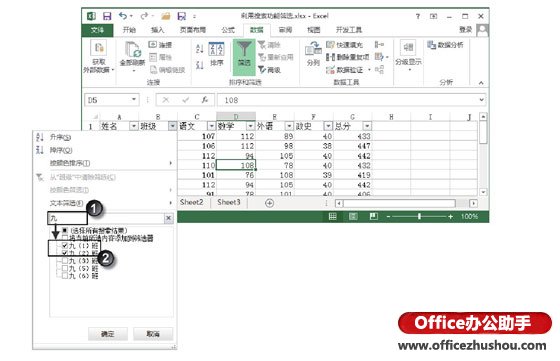
图1 使用搜索功能
2、此时在工作表中即可获得需要的筛选结果,如图2所示。
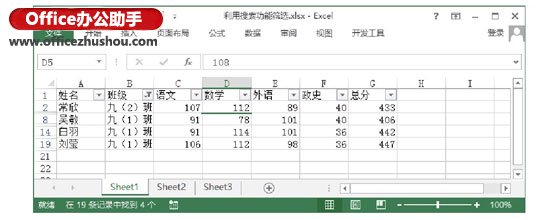
图2 获得需要的筛选结果
 站长资讯网
站长资讯网